win7系统创建定时闹钟的方法
闹钟在我们日常办公中是不可缺少的一部分,很多时候用户会通过闹钟的方式来定时提醒一些重要的事情,虽然在网络中也有多种形形色色的日程安排软件,但一些用户还是想通过win7系统自带的功能来实现,其实win7系统下想要实现定时闹钟功能是非常简单的,用户可借助系统中的计划任务功能快速的创建定时闹钟,那么具体如何操作呢?下面我们一起来了解下吧!
win7系统创建定时闹钟的方法1、在Win7中依次点击“开始”——“程序”——“附件”——“系统工具”——“任务计划程序”项来打开“任务计划”;
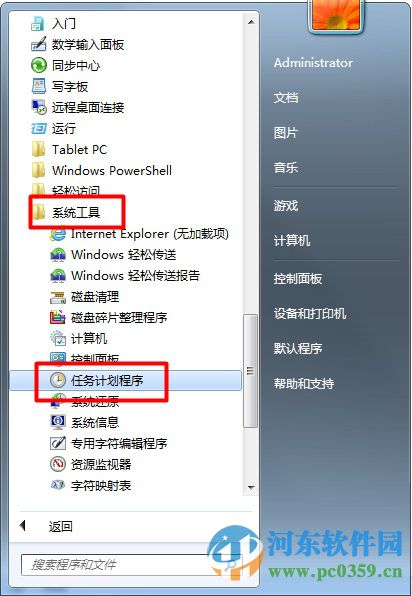
2、右击“任务计划程序库” 选择“创建任务”弹出创建任务窗口,在创建任务中点击【常规】-“名称”及“描述”;
3、然后切换到“触发器”选项,点击“新建”按钮 ;
4、现在我们打开“新建触发器” 然后把“每周”选中把“星期一”至“星期五”勾选,再设置时间;

5、切换到“操作”选项卡,点击“新建” 按钮;
6、在操作界面中选项“启动程序”,然后点击一个启动的应用程序,如点击“千千静听”程序为例,同时输入这首歌曲所在位置;
7、切换到“条件”选项卡,勾选“唤醒计算机运行此任务”;
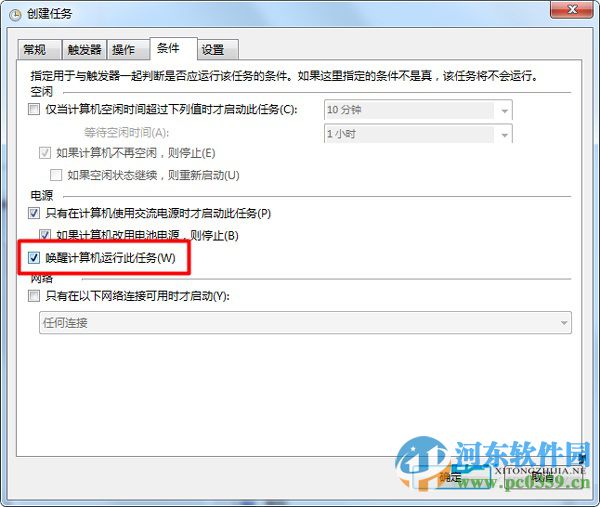
8、切换到“设置”选项卡,勾选“如果过了计划开始时间,立即启动任务”,然后再点击“确定”完成设置 ;
9、设置好之后我们回到界面点击“启动”按钮来进行调试即可。
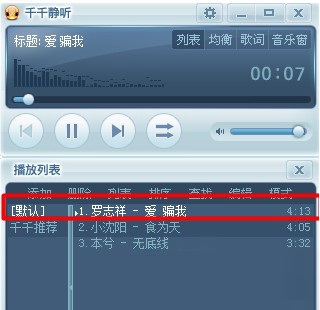
通过上述方法,用户即可在win7系统下创建定时闹钟功能了, 当然,如果这些还无法满足于你的需求,用户可通过下方小编提供的日程安排类软件来创建定时闹钟!
相关文章:
1. mac程序没反应怎么办 mac强制关闭程序的方法2. 如何双启动Win11和Linux系统?Win11 和 Linux双系统安装教程3. 微软宣布将在1月10日结束对Win7/8/8.1版Edge浏览器的支持4. Win10登录提示Pin不可用怎么办?Win10登录提示Pin不可用的解决方法5. Win11更新KB5006674连接共享打印机0x000006e4(RPC_S_CANNOT_SUPPORT)怎么办?6. Win7桌面图标大小怎么调节?Win7桌面图标大小怎么调节教程7. 更新FreeBSD Port Tree的几种方法小结8. Win11 Build预览版25276怎么启用新版文件管理器?9. 树莓派64位系统安装libjasper-dev显示无法定位软件包问题10. Win10更新原神2.1版本B服崩溃缺少PCgamesSDK.dll怎么办?
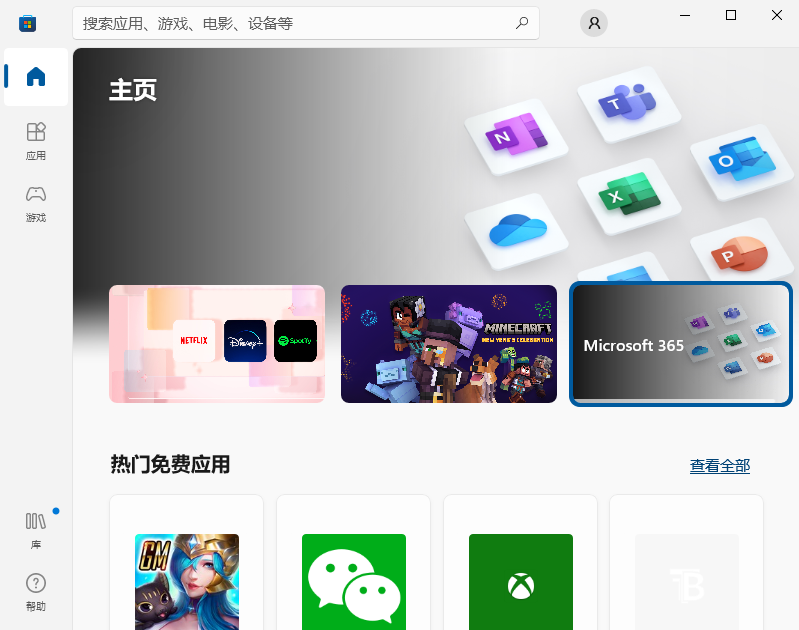
 网公网安备
网公网安备